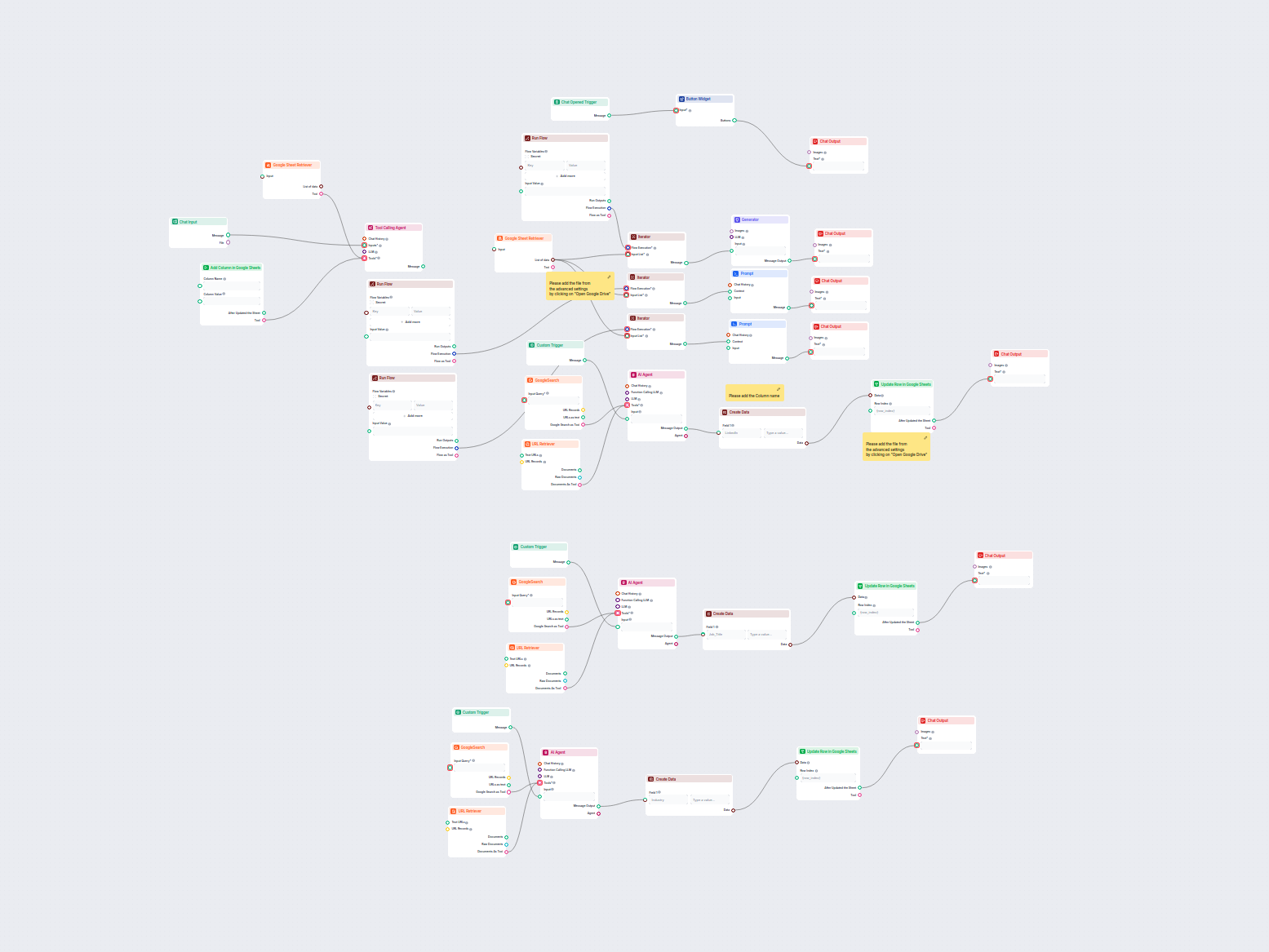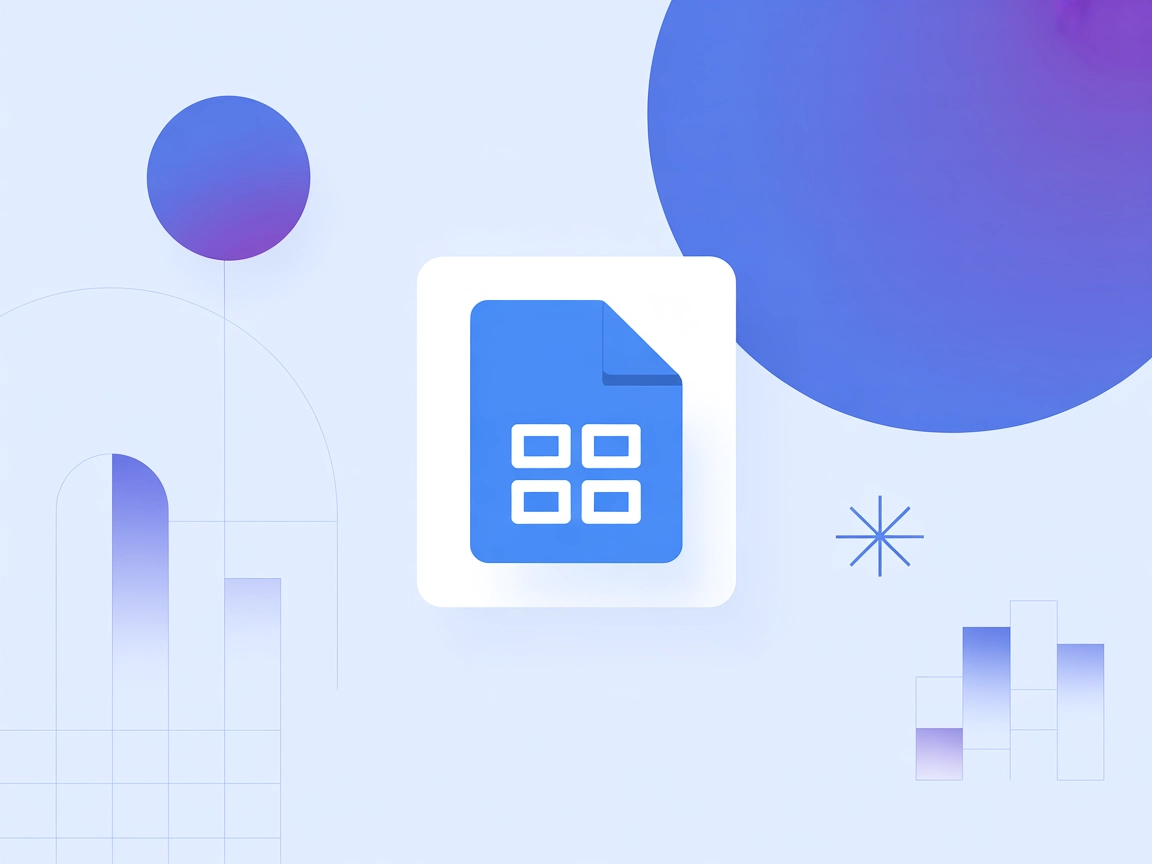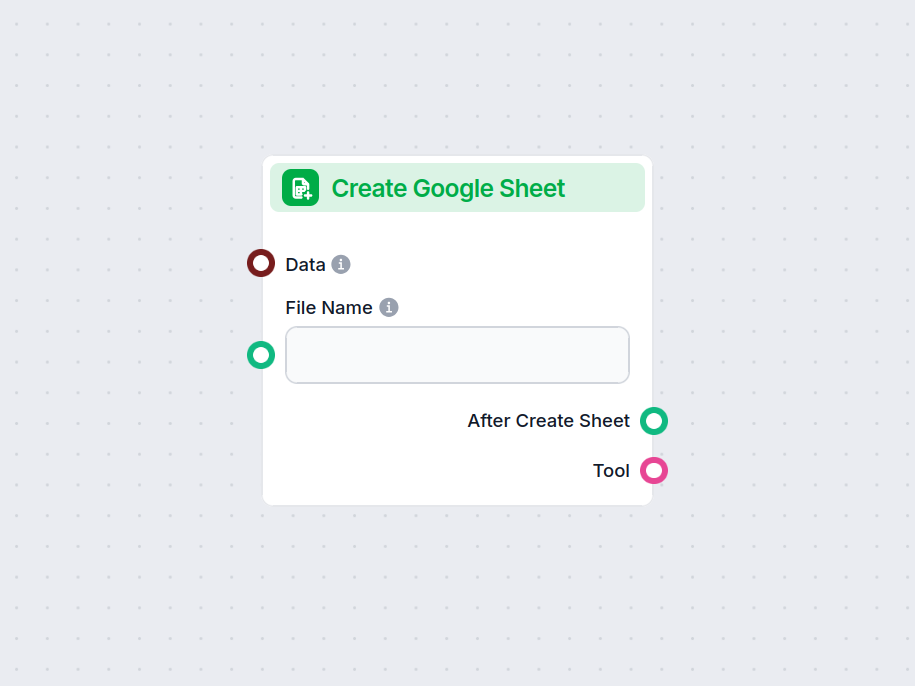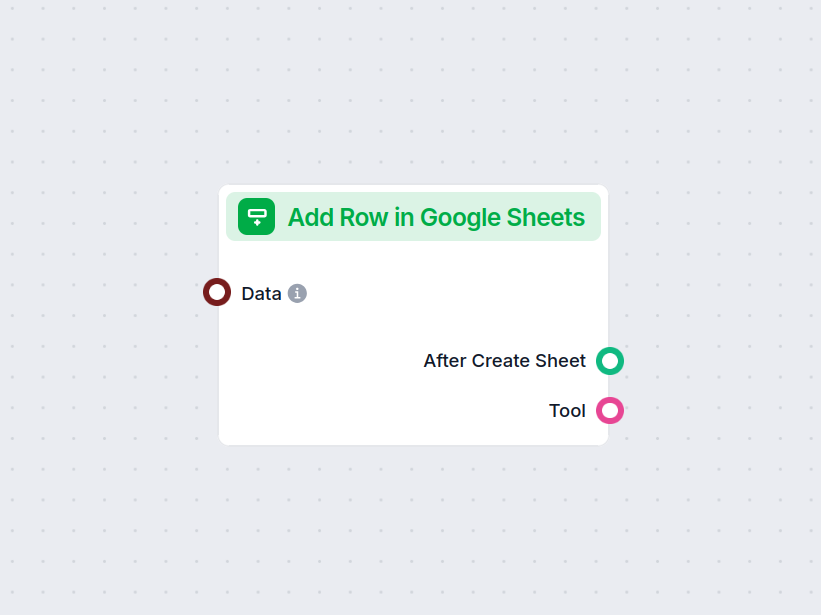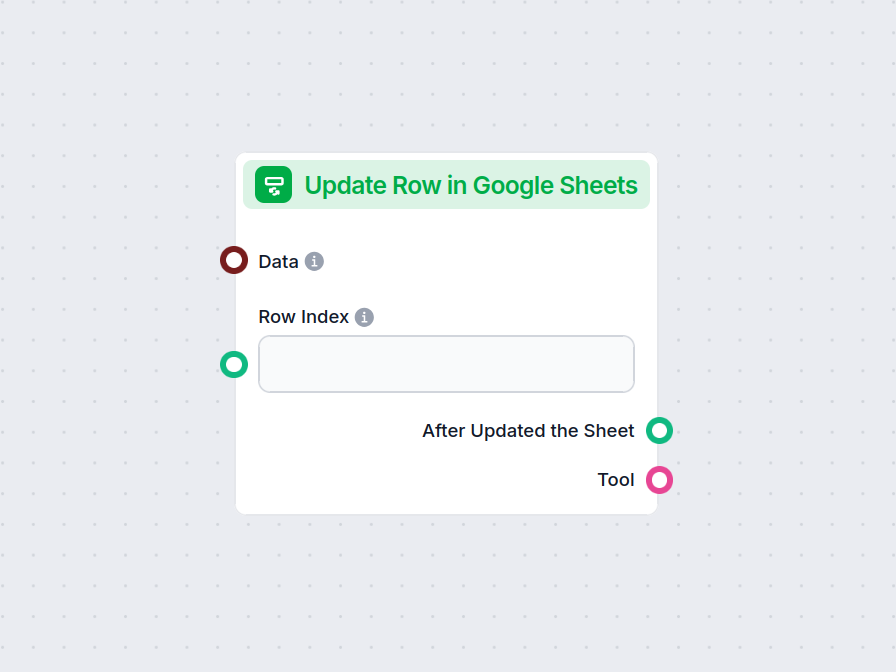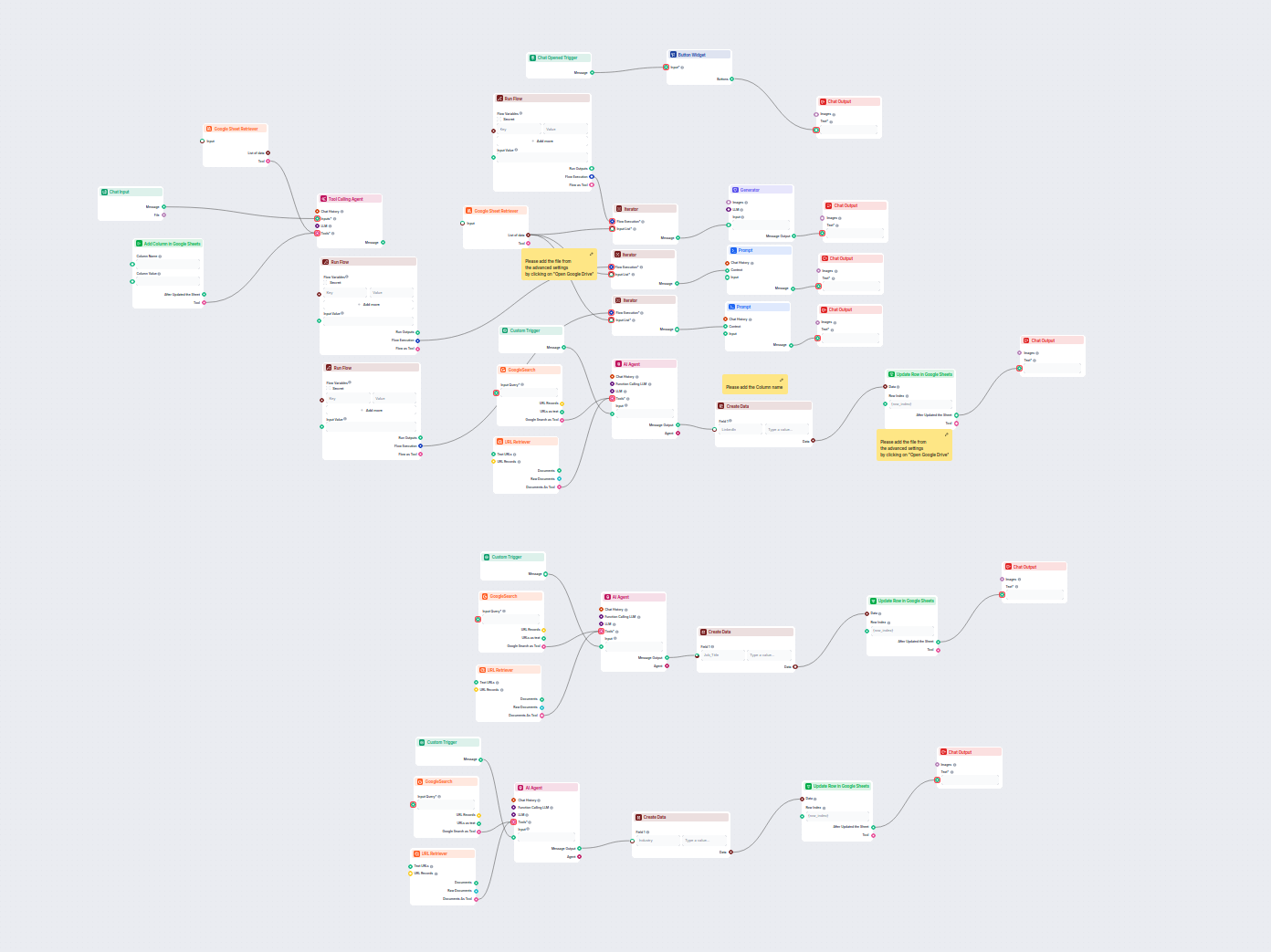
Enrichissement automatisé des données de leads dans Google Sheets
Ce workflow piloté par l'IA enrichit les données de leads dans Google Sheets en récupérant automatiquement les profils LinkedIn manquants, les intitulés de post...
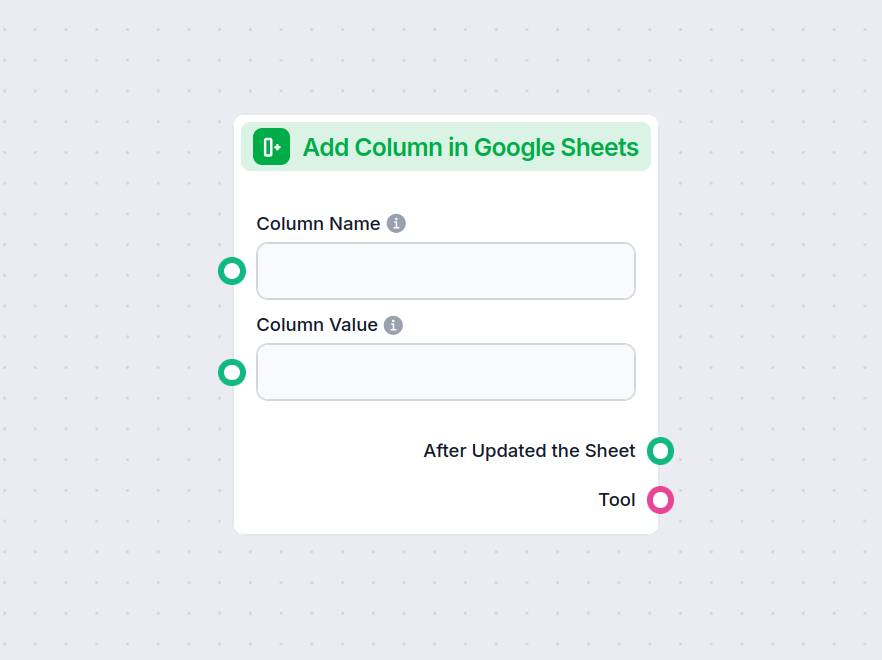
Automatisez l’ajout de nouvelles colonnes dans Google Sheets et remplissez-les avec des valeurs personnalisées directement depuis votre workflow.
Description du composant
This component allows you to add a new column to an existing Google Sheets document and populate it with values you provide. It is designed to automate and streamline the process of updating Google Sheets, making it particularly useful in AI workflows that involve data manipulation, reporting, or dynamic spreadsheet updates.
The component accepts the following inputs:
| Input Name | Type | Required | Description |
|---|---|---|---|
| Column Name | String (text input) | No | The name of the new column to be added. |
| Column Value | String (text input) | No | The values to populate the new column. Accepts a comma-separated string or a list of strings. |
| Document | Google Drive Picker | Yes | The Google Sheets document to which the column will be added. |
| Separator | String (text input) | No | (Advanced) Custom separator for parsing the column values. |
| Tool Description | Multiline text | No | (Advanced) Description of the tool for agent understanding. |
| Tool Name | String (text input) | No | (Advanced) Name to refer to the tool in agent-based workflows. |
| Verbose | Boolean | No | (Advanced) Whether to print verbose output for debugging or detailed logs. |
After execution, the component produces the following outputs:
| Output Name | Type | Description |
|---|---|---|
| After Updated the Sheet | Message | Confirmation and details after the sheet has been successfully updated. |
| Tool | Tool | The tool instance for further use or integration in agent-based workflows. |
| Feature | Details |
|---|---|
| Sheet Selection | Via Google Drive Picker |
| Custom Column Name | Yes |
| Populate with Data | Yes (comma-separated string or list) |
| Optional Advanced Fields | Separator, Tool Description, Tool Name, Verbose Mode |
| Outputs | Confirmation message, Tool instance |
This component is a versatile building block for anyone automating processes involving Google Sheets, especially in data-driven or AI-powered workflows.
Pour vous aider à démarrer rapidement, nous avons préparé plusieurs exemples de modèles de flux qui démontrent comment utiliser efficacement le composant Ajouter une colonne dans Google Sheets. Ces modèles présentent différents cas d'utilisation et meilleures pratiques, facilitant votre compréhension et l'implémentation du composant dans vos propres projets.
Ce workflow piloté par l'IA enrichit les données de leads dans Google Sheets en récupérant automatiquement les profils LinkedIn manquants, les intitulés de post...
Ce flux de travail enrichit automatiquement les données de contacts dans Google Sheets en trouvant les profils LinkedIn, en extrayant les intitulés de poste et ...
Intégrez FlowHunt à Google Sheets pour automatiser la création de feuilles de calcul, la récupération de données et les mises à jour dynamiques dans vos flux de...
Il vous permet d'ajouter automatiquement une nouvelle colonne à un document Google Sheets existant et de la remplir avec des valeurs, le tout dans le cadre de votre workflow automatisé.
Vous devrez spécifier le document Google Sheets cible, le nom de la nouvelle colonne ainsi que les valeurs à renseigner dans cette colonne.
Oui, ce composant est conçu pour être intégré à d'autres outils de votre workflow, ce qui permet des mises à jour et une automatisation des données sans couture sur différentes plateformes.
Oui, des options avancées telles que des séparateurs personnalisés et une sortie détaillée sont disponibles pour les utilisateurs avancés ayant besoin de plus de flexibilité.
Vos données sont traitées en toute sécurité via les autorisations Google Drive et les garanties de la plateforme FlowHunt.
Essayez d'ajouter automatiquement des colonnes à vos feuilles de calcul — gagnez du temps et optimisez vos flux de données avec FlowHunt.
Générez facilement de nouvelles feuilles Google Sheets directement dans votre flux de travail. Le composant Créer une feuille Google vous permet de saisir des d...
Automatisez facilement vos flux de travail en ajoutant de nouvelles lignes de données à Google Sheets directement dans FlowHunt. Le composant Ajouter une ligne ...
Mettez à jour sans effort des lignes spécifiques dans vos Google Sheets directement depuis votre workflow FlowHunt. Ce composant connecte votre flux à Google Sh...
Consentement aux Cookies
Nous utilisons des cookies pour améliorer votre expérience de navigation et analyser notre trafic. See our privacy policy.